機械学習モデルを最初から作成
機械学習モデルは、まったく最初から作成できます。 このモデルを使用して、類似したレコードを予測したり、アカウント、担当者、商談および営業リードの結果を予測できます。
モデルを最初から作成するには、「基本情報」ステップで追加の設定が必要です。 それ以外の場合、プロセスは、Oracleが提供するアカウント・モデルから類似アカウント・モデルを作成するときと同じになります。
- 「機械学習モデル」ページにナビゲートします。
- 「機械学習モデル」ページで、「作成」をクリックします。
-
「基本情報」ステップで、次を入力します。
- モデル名
- モデルがカバーするユース・ケースの名前
- オプションの説明
- オブジェクトを選択します。 次のオプションがあります。
- アカウント
- 担当者
- 商談
- 営業リード
- 「類似レコードの識別」または「結果の予測」のいずれかのモデル・タイプを選択します。
- 「結果の予測」を選択した場合は、予測する属性を選択します。 たとえば、商談の結果がオーダーになることを予測する場合は、「オーダー」を選択します。
- データセットに含めるレコードを選択します。
- 「次」をクリックします。
- 「属性選択」ページで、モデルで使用する属性を追加します。
- 「データの準備」をクリックして、選択した属性からモデルを作成するのに十分なデータが存在するかどうかを検証します。
検証プロセスの実行中に、機械学習ページの「ステータス」列に「実行中」ステータスが表示されます。
-
ステータス変更を確認するには、「リフレッシュ」をクリックします。
- ステータスが「エラー」の場合、モデルに選択した属性の一部に十分なデータがないことを意味します。 少なくとも30%のレコードに属性の値が必要です。 操作方法:
- モデルの名前リンクをクリックします。
- 「属性選択」ステップをクリックして、エラーのリストを表示します。
- 使用できない属性を削除します。
- 「データの準備」を再度クリックします。
- モデルが「準備済」ステータスの場合、モデルをさらに分析および調整するための十分なデータがあります。
- 「機能」ステップをクリックします。
- 任意の属性のをクリックして、値を分類することでモデルを微調整します。
- 「計算タイプ」ページでは、モデルで考慮するカテゴリを1つ以上指定できます。 カテゴリは、モデルの学習方法およびレコードのクラスタの作成方法に影響します。 たとえば、モデルに特定の属性に対する一意の値が多すぎることがわかった場合は、ここでそれらをグループ化できます。 使用可能な計算タイプは、属性によって異なります。
- 経過日バケット: この計算タイプは、作成日などの日時属性に使用します。 日付ではなく、0-1年、1-2年、2-3年などで経過グループを定義できます。 その結果、モデルでは、構成された経過グループ内で類似アカウントが検索されます。
- 数値バケット: この計算タイプは、潜在的売上や組織規模などの数値属性に使用します。 たとえば、ディール金額で検索するかわりに、0から100,000、100,000から200,000などの均等範囲の数値バケットを作成できます。 モデルでは、構成された数値バケット内にディール金額がある類似アカウントが検索されます。
- カテゴリ: この計算タイプを使用して、属性条件に基づいてカテゴリを作成できます。 たとえば、国をラテン・アメリカ、北米、アジア太平洋およびヨーロッパとしてグループ化することで、アカウントを世界の地域別に分類できます。 または、商談売上または組織規模を使用して、アカウントを大、中、小に分類できます。
- 次に、ビジネスを行う国を地理的地域別に分類する方法を示します。
- 国のをクリックします。
- 「計算タイプ」リストから、「カテゴリ」を選択します。
- 「カテゴリ値」フィールドに、North Americaと入力します。
- 「演算子」リストから、「次と等しい」を選択します。
- 「値」フィールドで、North Americaのいずれかの国を検索して入力します。
- 「別のルールの追加」(プラス記号)をクリックし、2番目の国を追加します。
- カテゴリのすべての国を追加するまで、プロセスを繰り返します。
- 「カテゴリの追加」をクリックして、カテゴリを追加します。
- 「完了」をクリックします。
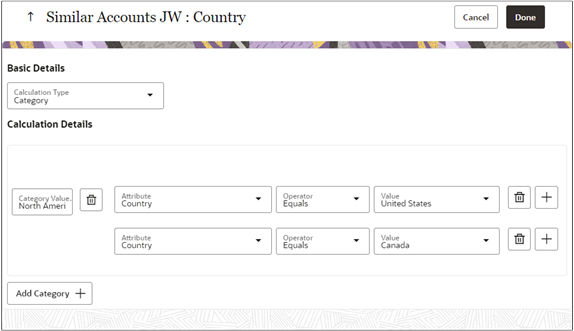
- 計算タイプの追加が終了したら、「発行」をクリックしてモデルを実行します。
- ステータスをリフレッシュするには「リフレッシュ」をクリックします。
- モデル・ステータスが「実行中」から「準備完了」に変わったら、をクリックします。 「処理」メニューは、ページの右側にあるハンバーガー・アイコンです。
- 「レビュー」ステップをクリックして、選択したアカウントについてモデルが検索する類似アカウントを確認します。
- 「アカウント」フィールドから、モデルによって予測される類似アカウントを表示するアカウントを選択します。
- 「分析」をクリックして、分析レポート・ページでモデルに関する情報を確認します。
-
レポートには、モデルの改善方法に関するヒントが含まれています。 たとえば、一意の値が少なすぎるフィールドや、一意の値が多すぎるフィールドがあることがレポートに示されます。
フィールドの値が少なすぎる場合は、より多くのデータをインポートするか、その属性をモデルから削除することが必要になります。 値が多すぎる場合は、「機能」ステップでそれらをカテゴリにグループ化する必要があります。
その他の有用な情報を次に示します。
- 選択済アルゴリズム: モデルに対して実行されたアルゴリズム。 アルゴリズムを変更できないため、このフィールドは無視できます。
- モデル正確性: モデルの正確性をパーセンテージで表示します。 優れたモデル正確性は90%を超えます。 値が小さい場合は、属性を変更して正確性を向上させます。
- クラスタ数: モデル内のアカウントのグループの数。 クラスタの数が多くなるほど、類似アカウントの数が少なくなります。 クラスタの数は20個程度が適当です。
- 「データ分析」タブには、各属性の個別値の数や、空のパーセント値などが表示されます。
- 「モデル分析」タブには、クラスタの数とその分布の円グラフが表示されます。
- 「次」をクリックします。
- 「デプロイ」ページで、それらの実行および繰返しを開始する日時を入力します。
- 日時: スケジュールを開始する日時を入力します。
- 繰返し: データ変更の頻度に応じて、モデルを再作成する頻度を設定します。
- 日次
- 週次
- 月次
- 「デプロイ」をクリックします。
モデルがアクティブになります。
ノート: アクティブにできるのは、一度に1つのモデルのみです。 アクティブなモデルがすでにある場合は、置き換えることを確認する必要があります。